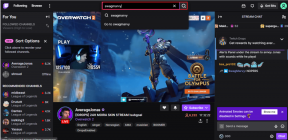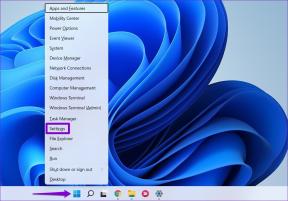3 fantastici trucchi per la modalità oscura di OS X Yosemite
Varie / / February 10, 2022
Con la nuova modalità oscura introdotta in OS X Yosemite, Apple ha guadagnato anche molti fan di questa nuova funzionalità se molti degli elementi del Finder ancora non adottano questo nuovo look quando la funzione è abilitata (come il Finestre del cercatore, Per esempio).
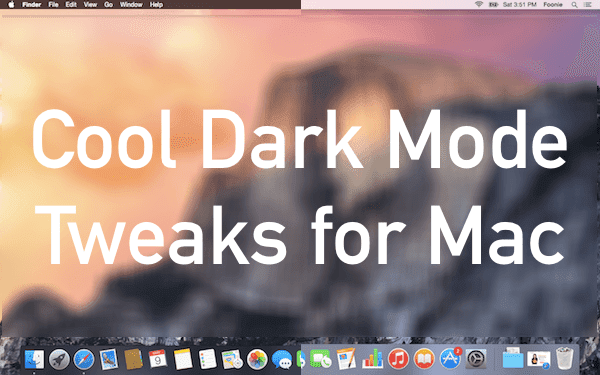
Ma anche se Apple non ha introdotto una modalità oscura completa per Yosemite, ciò non ti impedisce di divertirti con questa funzione in altri modi.
Diamo un'occhiata a tre diverse modifiche che puoi eseguire sulla modalità oscura di OS X Yosemite per avere un'esperienza ancora migliore con essa.
1. Cambia solo il Dock in modalità oscura
Con questa modifica, puoi cambiare solo l'interfaccia Dock del tuo Mac. Questo è ovviamente abbastanza carino se non ti piace l'aspetto della modalità oscura sulla barra dei menu e sui menu di sistema.


Nota: Se non hai dimestichezza con Terminale, ecco un articolo davvero interessante per iniziare con questo potente strumento per Mac.
Per abilitarlo, sul tuo Mac apri il file terminale utility e quindi esegui questo comando (copia e incolla da qui):
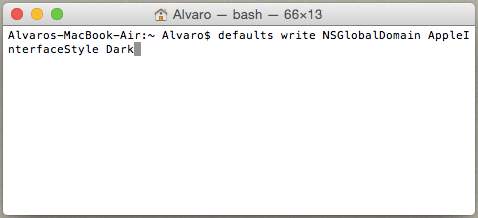
i valori predefiniti scrivono NSGlobalDomain AppleInterfaceStyle Dark
Quindi esegui questo per riavviare il Dock e applicare tutte le modifiche:
killall Dock
Infine, se vuoi disabilitare questo aspetto, esegui di nuovo il comando seguente seguito dal comando killall Dock ancora una volta:
le impostazioni predefinite rimuovono NSGlobalDomain AppleInterfaceStyle
2. Cambia tutto tranne il Dock in modalità oscura
Ora, supponiamo che tu voglia ottenere l'effetto opposto. Cioè, avere tutta l'interfaccia di Yosemite in modalità oscura tranne per la Darsena. Anche questo è perfettamente realizzabile, ma in un modo leggermente diverso.
Per questa modifica, avremo bisogno di un'applicazione di terze parti chiamata Lights Out, che puoi ottenere tramite questo link.

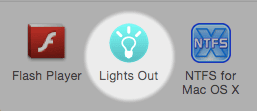
Dopo aver scaricato e avviato l'app, non solo sarai in grado di impedire al Dock di utilizzare la modalità oscura, ma sarai anche in grado di programmare gli orari in cui desideri che la modalità oscura sia abilitata.
3. Utilizzo di una scorciatoia da tastiera per abilitare la modalità oscura
Ti abbiamo mostrato scorciatoie da tastiera diverse in altre voci che rendono il lavoro sul tuo Mac un processo molto più agevole.
Per fortuna, puoi anche impostare una scorciatoia da tastiera speciale per abilitare la modalità oscura tramite il terminale anche utilità.
Per fare ciò, esegui il seguente comando tramite Terminale:
sudo defaults write /Library/Preferences/.GlobalPreferences.plist _HIEnableThemeSwitchHotKey -bool true
Successivamente, riavvia il Mac per poter iniziare a utilizzare questo collegamento.
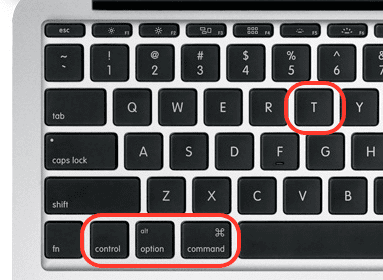
Dopodiché, ora puoi abilitare la modalità oscura sul tuo Mac usando il Comando + Ctrl + Alt + T scorciatoia da tastiera, che ti consente di alternare tra questo e il normale aspetto di Yosemite nel modo più rapido possibile.
Nota importante: Se ti senti a tuo agio nell'usare Terminal, allora dai un'occhiata a questo articolo, dove condividiamo alcuni suggerimenti utili per renderti più produttivo con questa grande utility.
Ed ecco qua. Non c'è dubbio che la Dark Mode su Yosemite abbia ancora molta strada da fare, ma con questi piccoli consigli puoi già iniziare a sfruttare questa fantastica novità.
Ultimo aggiornamento il 03 febbraio 2022
L'articolo sopra può contenere link di affiliazione che aiutano a supportare Guiding Tech. Tuttavia, non pregiudica la nostra integrità editoriale. Il contenuto rimane imparziale e autentico.